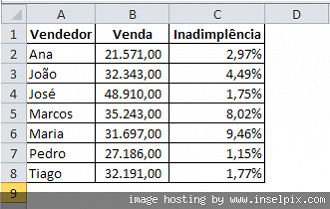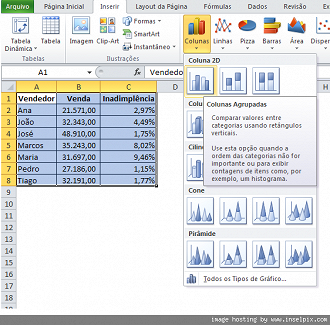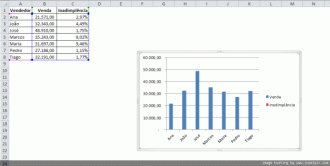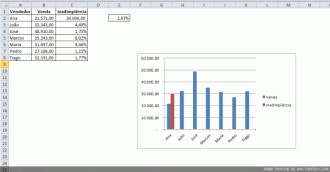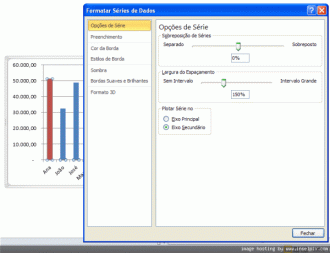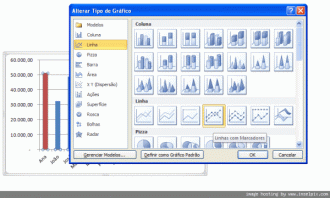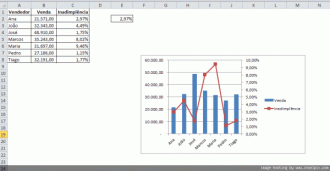Para ver mais posts sobre Excel e aprender centenas de tutoriais, dicas, planilhas para download, etc. confira o site do pessoal do Aprender Excel. Ahhh, e curta aqui a página deles no Facebook pra ficar por dentro das últimas novidades.
Passo 1:
Copie a tabela 1 em uma planilha do Excel. Estamos utilizando o Excel 2010, porém poderão também ser utilizadas as versões 2003 ou 2007.
Passo 2:
Selecione a tabela, clique na aba Inserir, selecione o gráfico de colunas 2D.
Passo 3:
O Excel criará um gráfico com os dados das colunas selecionadas, porém como pode-se notar a coluna Inadimplência está abaixo do mínimo e nem sequer aparece no gráfico.
Para criar o novo eixo Y, em primeiro lugar teremos que fazer com que a coluna inadimplência apareça. Para tanto copie o valor da célula C2 para uma célula vazia, em seguida altere o seu valor para 30.000 conforme a imagem. Não esqueça de mudar o tipo de percentual para valor para que possa aparecer o gráfico.
Passo 4:
Clique com o botão direito sobre a barra da inadimplência(vermelha) e clique na opção Formatar Série de Dados, em seguida selecione a opção Plotar Série no e altere para Eixo Secundário.
Passo 5:
Após fechar a tela de Formatar Série de Dados, clique na coluna vermelha, clique com o botão direito e selecione a opção Alterar Tipo de Gráfico, mude para um gráfico de sua preferência, no nosso caso foi selecionado um gráfico de linha com marcadores.
Passo 6:
Retorne o valor da célula C2 que havia sido reservado e você terá o gráfico com dois eixos Y.
Download do exemplo: criar_um_grafico_com_dois_eixos.xlsx.zip
E para finalizar, não esqueça de curtir a página do Aprender Excel no Facebook e dar uma visitadinha no site deles para aprender novas funções e usabilidades do editor de planilhas da Microsoft.